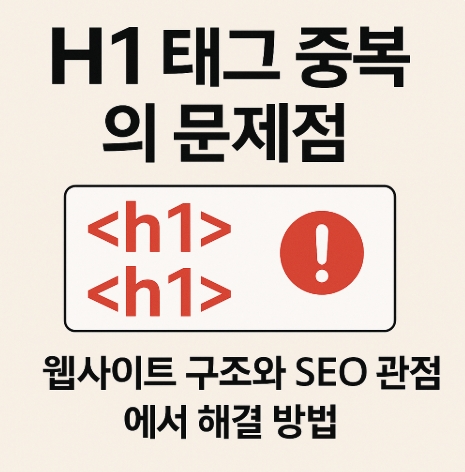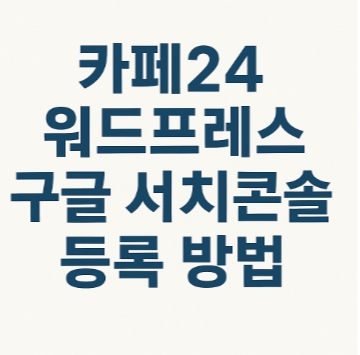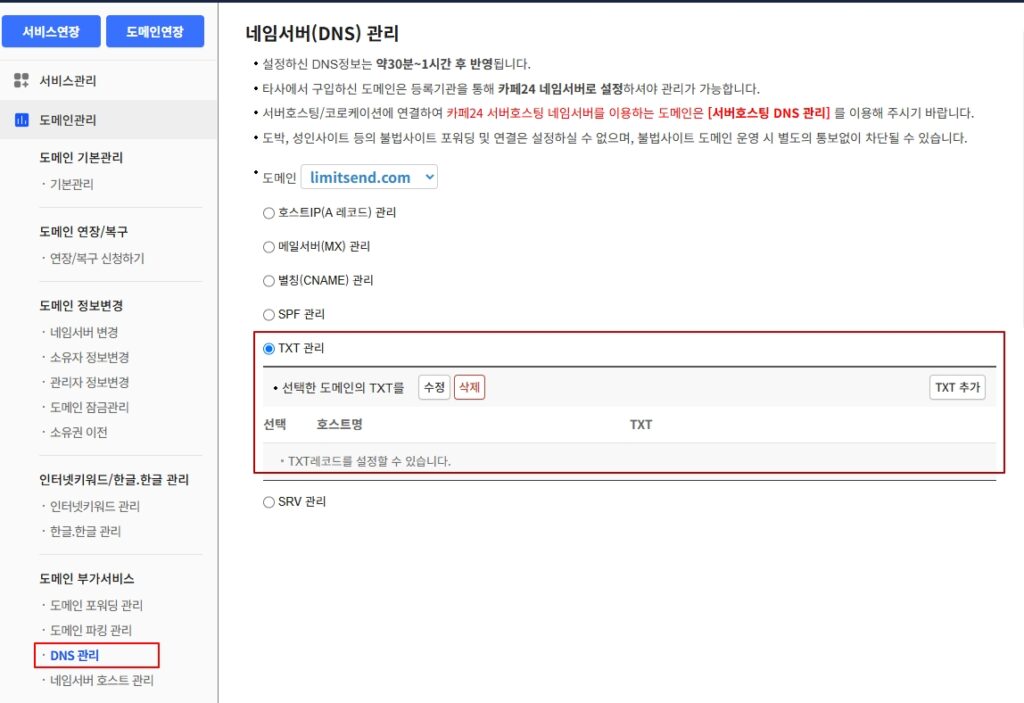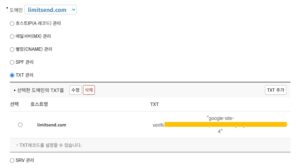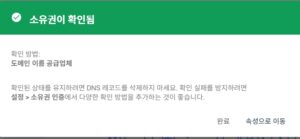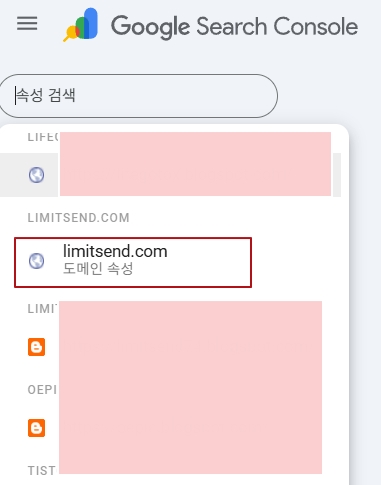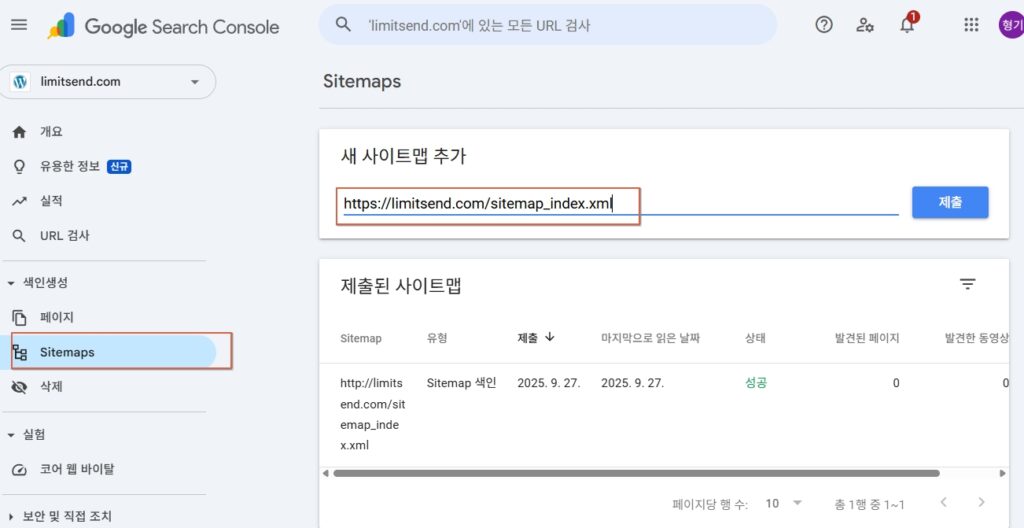블로그를 운영하다 보면 네이버 서치어드바이저나 구글 서치콘솔에서 이런 메시지를 본 적 있으실 거예요.
“<h1> 태그가 2개 이상 발견되었습니다.”
딱 보는 순간 머릿속이 복잡해집니다. “분명히 글 제목에만 <h1>을 썼는데, 왜 중복으로 잡히는 걸까?”

사실 이 문제는 티스토리, 워드프레스, 심지어 직접 만든 홈페이지까지 웹사이트 구조 전반에서 흔히 발생하는 오류입니다. 이번 글에서는 <h1> 중복 문제가 왜 발생하는지, SEO에 어떤 영향을 미치는지, 그리고 어떻게 해결해야 하는지를 차근차근 풀어드리겠습니다.
1. <h1> 태그의 의미와 역할
먼저 기본 개념부터 짚고 넘어가야겠죠.<h1> 태그는 HTML 문서에서 가장 중요한 제목을 의미합니다. 문서의 주제를 검색엔진과 사용자에게 알려주는 역할을 하며, 그 중요성 때문에 한 페이지에 단 하나만 존재하는 것이 원칙입니다.
<h1>: 문서 전체의 대표 제목<h2>: 주요 소제목<h3>: 세부 소제목
즉, <h1>은 책으로 치면 ‘책 제목’, <h2>는 ‘챕터 제목’, <h3>는 ‘소제목’에 해당한다고 볼 수 있습니다.
글쓰기를 한다면 제일 위에 제목이 h1를 담당합니다. 그러니 작성 에디터에서는 h2를 첫 소제목으로 보고 글을 작성하면 됩니다.
2. 왜 <h1> 태그가 중복될까?
그럼에도 불구하고 <h1> 태그는 종종 두 개 이상 등장합니다. 그 이유는 크게 두 가지입니다.
(1) 블로그·사이트 스킨 구조 문제
많은 블로그 스킨(예: 티스토리 Book Club, 워드프레스 일부 테마)은 상단 로고나 사이트 이름을 <h1> 태그로 감싸 두는 경우가 많습니다.
여기에 사용자가 글 제목에 <h1>을 추가하면, 사이트 이름 + 글 제목 두 개의 <h1>이 동시에 존재하게 됩니다.
(2) 작성자가 직접 잘못 사용하는 경우
일부 초보 블로거는 글을 강조하려고 <h1>을 반복적으로 쓰기도 합니다. 하지만 강조라면 <strong>이나 <em>을 쓰는 것이 맞습니다. <h1>은 단순한 굵은 글씨가 아니라 페이지의 계층 구조를 정의하는 태그이기 때문입니다.
3. <h1> 중복이 SEO에 미치는 영향
그렇다면 <h1>이 두 개 이상 있다고 해서 사이트가 망할까요? 꼭 그렇지는 않습니다. 구글은 최근 알고리즘에서 <h1>이 여러 개 있어도 어느 정도는 유연하게 처리한다고 밝혔습니다.
하지만 문제는 검색엔진이 문서 구조를 정확히 이해하기 어려워진다는 점입니다.
- 문서의 주제를 파악하는 데 혼선 발생
- 검색 노출 품질 저하 가능성
- 구조적으로 불완전한 페이지로 분류될 위험
네이버나 구글 모두 명확한 계층 구조를 선호하기 때문에, <h1>은 반드시 하나로 제한하는 것이 바람직합니다.
4. <h1> 태그 중복 해결 방법
자, 이제 어떻게 고치면 좋을까요?
(1) 스킨 구조 수정 (추천)
- 티스토리: 관리 → 꾸미기 → 스킨 편집 → HTML 편집
- 워드프레스: 테마 편집기
여기서 블로그 이름이나 로고 부분의 <h1>을 <div> 또는 <h2>로 변경하면 됩니다.
<!-- 변경 전 -->
<h1 class="blog-title">내 블로그 이름</h1>
<!-- 변경 후 -->
<h2 class="blog-title">내 블로그 이름</h2>
(2) 글 본문에서 <h1>은 절대 1회만 사용
글 제목은 자동으로 <h1>이 되므로, 본문에서는 <h2>, <h3>를 계층적으로 사용하세요.
잘못된 예시:
<h1>SEO 최적화 방법</h1>
<h1>H1 태그 오류</h1>
올바른 예시:
<h1>SEO 최적화 방법</h1>
<h2>H1 태그 오류</h2>
<h3>스킨 구조 문제</h3>
(3) <h1> 개수 확인하기
- 크롬 브라우저: 우클릭 → 페이지 소스 보기 → Ctrl+F로
<h1>검색 - 네이버 서치어드바이저: 사이트 진단 → URL 검사
- 구글 서치콘솔: URL 검사 → HTML 구조 확인
5. 티스토리 Book Club 스킨 사용자 주의사항
특히 Book Club 스킨은 기본적으로 상단 블로그 이름에 <h1>을 적용하고 있습니다.
따라서 글 제목이 <h1>으로 잡히면서 자동으로 2개 이상 중복되는 것이죠.
해결법은 간단합니다.
- 상단 블로그 이름을
<h2>또는<div>로 교체 - 글 제목만
<h1>으로 남겨두기
이렇게 하면 블로그 전반의 SEO 품질이 훨씬 좋아집니다.
6. <h1>을 포함한 올바른 문서 구조 예시
이제 실제 문서 구조를 예로 들어볼까요?
<h1>블로그 SEO 최적화 가이드</h1>
<h2>1. H1 태그의 중요성</h2>
<h3>H1이란 무엇인가?</h3>
<h2>2. H1 중복의 문제점</h2>
<h3>스킨 구조에서의 오류</h3>
<h3>사용자 실수</h3>
<h2>3. 해결 방법</h2>
<h3>HTML 편집으로 수정</h3>
<h3>올바른 계층 구조 사용</h3>
이처럼 계층 구조가 명확할수록 검색엔진은 콘텐츠를 더 잘 이해하고, 독자도 읽기 편해집니다.
7. 마무리 – 작은 디테일이 큰 차이를 만든다
정리하자면,
<h1>은 한 페이지에 단 하나!- 블로그 이름은
<div>나<h2>로 충분하다 - 본문에서는
<h2>,<h3>를 계층적으로 사용 - SEO 진단 도구로 정기적으로 점검
SEO는 큰 전략만 중요한 것이 아닙니다. 오히려 이런 작은 디테일이 검색 노출과 순위를 좌우합니다.
티스토리든 워드프레스든, 스킨 구조를 한 번 점검해보고 <h1> 태그가 딱 하나만 있는지 꼭 확인해 보세요.
검색엔진에게도, 방문자에게도 더 깔끔한 페이지가 완성됩니다.